Cara mendownload aplikasi di laptop ternyata mudah! Artikel ini akan memandu Anda melalui berbagai metode, mulai dari situs resmi hingga toko aplikasi seperti Microsoft Store dan Steam. Kita akan bahas langkah-langkahnya secara detail, termasuk tips keamanan agar terhindar dari aplikasi berbahaya dan solusi untuk masalah umum saat mengunduh. Siap-siap lengkapi laptop Anda dengan aplikasi favorit!
Dari mendownload aplikasi melalui website resmi dengan melihat langkah-langkahnya secara visual, hingga mengatasi masalah koneksi internet yang lelet, semuanya akan dijelaskan secara rinci. Kita juga akan membahas cara memilih aplikasi yang aman dan bagaimana menggunakan toko aplikasi untuk mendapatkan aplikasi yang Anda butuhkan dengan mudah dan cepat.
Metode Download Aplikasi di Laptop
Download aplikasi di laptop sekarang udah jadi hal biasa, ya kan? Tapi, tau nggak sih, ada beberapa cara untuk melakukannya? Supaya nggak bingung, kita bahas satu per satu metode download aplikasi yang umum digunakan, lengkap dengan kelebihan dan kekurangannya. Siap-siap jadi expert download aplikasi!
Metode Download Aplikasi dan Perbandingannya
Secara garis besar, ada tiga metode utama untuk mendownload aplikasi di laptop: melalui website resmi pengembang, melalui toko aplikasi, dan melalui file installer.
| Metode | Kelebihan | Kekurangan | Contoh Aplikasi |
|---|---|---|---|
| Website Resmi | Biasanya versi terbaru, terjamin keamanannya (jika dari situs resmi yang terverifikasi), bisa mendapatkan fitur tambahan yang mungkin tidak ada di toko aplikasi. | Proses download mungkin lebih rumit, butuh sedikit pengetahuan teknis, tidak selalu ada panduan instalasi yang mudah dipahami. | Adobe Photoshop, VLC Media Player, 7-Zip |
| Toko Aplikasi (misal: Microsoft Store, Steam) | Mudah digunakan, terintegrasi dengan sistem operasi, update otomatis, biasanya terjamin keamanannya (karena melewati proses verifikasi). | Terbatas pada aplikasi yang tersedia di toko tersebut, mungkin ada biaya tambahan untuk beberapa aplikasi, versi aplikasi mungkin sedikit tertinggal dibandingkan versi website resmi. | Microsoft Office, Minecraft (Steam), Forza Horizon 5 (Microsoft Store) |
| File Installer (.exe, .msi, dll) | Bisa mendapatkan aplikasi dari berbagai sumber, fleksibel. | Resiko keamanan lebih tinggi jika didownload dari sumber yang tidak terpercaya, mungkin memerlukan pengetahuan teknis untuk instalasi, potensi mengandung malware atau virus. | Banyak aplikasi open-source, aplikasi dari forum atau komunitas tertentu. |
Download Aplikasi Melalui Website Resmi
Download aplikasi melalui website resmi biasanya memberikan jaminan keamanan dan akses ke versi terbaru. Berikut langkah-langkahnya, diilustrasikan dengan contoh:
- Kunjungi website resmi: Misalnya, kita ingin mendownload aplikasi VLC Media Player. Kita buka browser dan ketik “VLC Media Player download” di Google. Pilih link dari situs resmi videolan.org.
- Cari tombol download: Biasanya ada tombol besar bertuliskan “Download” atau sejenisnya. Perhatikan sistem operasi kita (Windows, macOS, Linux) dan pilih versi yang sesuai.
- Simpan file installer: Setelah mengklik tombol download, file installer (.exe untuk Windows) akan diunduh. Perhatikan lokasi penyimpanan file tersebut. Biasanya ada progress bar yang menunjukkan perkembangan download.
- Jalankan file installer: Setelah download selesai, cari file installer yang telah diunduh dan jalankan. Ikuti petunjuk instalasi yang muncul di layar. Biasanya, cukup klik “Next” beberapa kali.
Ilustrasi Screenshot (deskripsi): Screenshot pertama menunjukkan halaman utama website VLC Media Player dengan tombol download yang jelas terlihat. Screenshot kedua menunjukkan progress bar download file installer. Screenshot ketiga menampilkan jendela instalasi VLC Media Player dengan tombol “Next”. Screenshot keempat menampilkan jendela konfirmasi instalasi yang sukses.
Potensi Masalah dan Solusinya
Saat mendownload aplikasi, beberapa masalah bisa terjadi. Berikut beberapa masalah umum dan solusinya:
- Download gagal: Periksa koneksi internet Anda. Coba download ulang aplikasi atau gunakan koneksi internet yang lebih stabil.
- File corrupt: Coba download ulang aplikasi. Jika masih corrupt, kemungkinan ada masalah dengan sumber download. Cari sumber download alternatif yang terpercaya.
- Aplikasi tidak berjalan: Pastikan aplikasi kompatibel dengan sistem operasi Anda. Periksa persyaratan sistem aplikasi tersebut. Coba jalankan aplikasi sebagai administrator.
- Virus atau malware: Hindari mendownload aplikasi dari sumber yang tidak terpercaya. Gunakan antivirus yang terupdate untuk memindai aplikasi sebelum dijalankan.
Download Aplikasi Melalui File Installer (.exe) dan Identifikasi File Aman
Mendownload aplikasi lewat file installer (.exe) membutuhkan kehati-hatian ekstra. Berikut langkah-langkahnya dan cara mengidentifikasi file installer yang aman:
- Download dari sumber terpercaya: Jangan download dari situs web yang mencurigakan atau link yang tidak jelas.
- Periksa reputasi pengembang: Cari informasi tentang pengembang aplikasi tersebut. Apakah mereka memiliki reputasi yang baik?
- Periksa ukuran file: Ukuran file yang tidak wajar bisa menjadi indikasi adanya malware.
- Periksa sertifikat digital (jika ada): Sertifikat digital menunjukkan bahwa aplikasi tersebut telah diverifikasi oleh pihak ketiga yang terpercaya.
- Jalankan scan antivirus: Sebelum menjalankan file installer, scan terlebih dahulu dengan antivirus yang terupdate.
- Perhatikan proses instalasi: Jika ada hal yang mencurigakan selama proses instalasi, hentikan proses tersebut.
Mengidentifikasi Aplikasi yang Aman untuk Diunduh
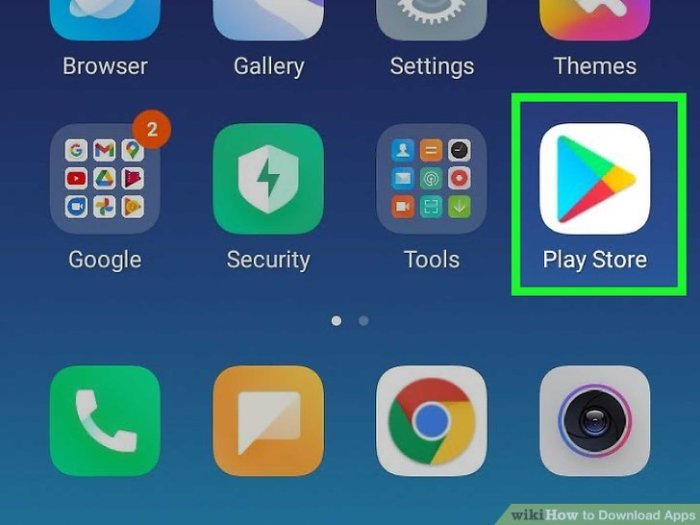
Source: wikihow.com
Nah, setelah tahu cara download aplikasi, sekarang saatnya belajar memilih aplikasi yang aman. Download aplikasi dari sumber yang nggak jelas bisa berujung masalah, mulai dari virus sampai data pribadimu bocor. Jadi, penting banget untuk teliti sebelum klik tombol “Download” itu!
Ciri-Ciri Website dan Aplikasi yang Mencurigakan
Beberapa hal bisa jadi indikasi sebuah website atau aplikasi nggak aman. Jangan asal percaya, ya! Perhatikan detail-detail kecil yang bisa menyelamatkanmu dari masalah besar.
- Alamat website yang aneh atau mencurigakan, misalnya banyak angka dan huruf acak.
- Tampilan website yang buruk, penuh iklan yang mengganggu, dan desain yang amatir.
- Tidak adanya informasi kontak yang jelas tentang pengembang aplikasi.
- Permintaan izin akses yang berlebihan dan tidak relevan dengan fungsi aplikasi.
- Review pengguna yang buruk atau banyak laporan negatif tentang aplikasi tersebut.
- Aplikasi yang menjanjikan keuntungan yang tidak realistis atau terlalu bagus untuk menjadi kenyataan.
Tips Memastikan Keamanan Sebelum Mengunduh Aplikasi
Sebelum kamu klik tombol download, ada beberapa langkah yang bisa kamu lakukan untuk memastikan keamanan aplikasi yang akan kamu instal.
- Periksa reputasi pengembang: Cari informasi tentang pengembang aplikasi di internet. Lihat apakah mereka memiliki website resmi dan reputasi yang baik.
- Baca review pengguna: Lihat review pengguna di platform download aplikasi seperti Google Play Store atau App Store. Perhatikan komentar negatif dan tanggapan pengembang.
- Cek izin akses aplikasi: Perhatikan izin akses yang diminta aplikasi. Jika izin aksesnya berlebihan dan tidak relevan dengan fungsi aplikasi, sebaiknya hindari mengunduhnya.
- Unduh dari sumber terpercaya: Unduh aplikasi hanya dari sumber resmi seperti Google Play Store, App Store, atau website resmi pengembang.
- Periksa sertifikat keamanan website (SSL): Pastikan website yang kamu kunjungi memiliki sertifikat keamanan SSL, ditandai dengan ikon gembok di address bar browser.
- Gunakan perangkat lunak antivirus: Pastikan perangkatmu terlindungi dengan perangkat lunak antivirus yang terupdate.
Cara Memeriksa Sertifikat Keamanan Website
Periksa ikon gembok di sebelah kiri alamat website di address bar browsermu. Klik ikon tersebut untuk melihat detail sertifikat keamanan. Pastikan sertifikat tersebut valid dan diterbitkan oleh otoritas sertifikasi yang terpercaya.
Peringatan! Mengunduh aplikasi dari sumber yang tidak tepercaya dapat menyebabkan infeksi virus, malware, pencurian data pribadi, dan kerugian finansial lainnya. Berhati-hatilah dan selalu prioritaskan keamanan perangkatmu.
Mengatasi Masalah Download Aplikasi
Download aplikasi di laptop terkadang nggak selalu mulus. Bisa aja muncul masalah, mulai dari koneksi internet yang lemot sampai aplikasi yang corrupt. Tenang, kita bahas cara ngatasi masalah-masalah tersebut biar kamu nggak bete.
Kode Error Umum dan Penjelasannya
Beberapa kode error sering muncul saat download dan instalasi aplikasi. Mengetahui kode error ini akan membantumu menemukan solusi yang tepat. Berikut beberapa contohnya (kode error spesifik bervariasi tergantung aplikasi dan sistem operasi):
- Error 1005: Biasanya menunjukkan masalah koneksi internet. Periksa koneksimu dan coba lagi.
- Error 1007: Seringkali menandakan file aplikasi yang corrupt atau rusak. Coba download ulang dari sumber yang terpercaya.
- Error 1603: Biasanya terjadi saat proses instalasi gagal. Pastikan kamu punya hak akses administrator dan ruang penyimpanan yang cukup.
- Error 0x80070002: Ini menunjukkan masalah pada akses ke file atau direktori. Coba jalankan aplikasi sebagai administrator atau periksa izin akses file.
Ingat, kode error ini hanya contoh. Kode error yang sebenarnya bisa berbeda-beda, sebaiknya cari informasi lebih lanjut di situs resmi aplikasi atau forum pendukung.
Mengatasi Masalah Koneksi Internet yang Buruk
Koneksi internet yang buruk adalah penyebab utama kegagalan download. Berikut beberapa langkah untuk mengatasinya:
- Restart router dan modem: Cara sederhana namun sering efektif.
- Periksa koneksi kabel: Pastikan kabel internet terhubung dengan baik ke laptop dan modem.
- Gunakan koneksi yang lebih stabil: Jika menggunakan WiFi, coba beralih ke koneksi kabel atau cari titik akses WiFi yang lebih kuat sinyalnya.
- Tutup aplikasi yang memakan bandwidth: Aplikasi streaming video atau download file besar lainnya bisa memperlambat kecepatan download.
- Hubungi penyedia layanan internet: Jika masalah masih berlanjut, hubungi provider internetmu untuk bantuan teknis.
Tabel Pemecahan Masalah Download Aplikasi
Berikut tabel ringkasan masalah, penyebab, solusi, dan langkah-langkah pemecahan masalah:
| Masalah | Penyebab | Solusi | Langkah-langkah |
|---|---|---|---|
| Download gagal | Koneksi internet lambat | Perbaiki koneksi internet | Restart router, periksa kabel, gunakan koneksi yang lebih stabil |
| File corrupt | Download terputus atau file rusak | Download ulang | Hapus file yang rusak, download ulang dari sumber terpercaya |
| Error instalasi | Ruang penyimpanan tidak cukup, hak akses terbatas | Bersihkan ruang penyimpanan, jalankan sebagai administrator | Hapus file yang tidak terpakai, jalankan installer dengan hak akses administrator |
| Aplikasi tidak berjalan | File instalasi rusak, konflik software | Instal ulang, periksa konflik software | Hapus instalasi aplikasi, download dan instal ulang, periksa konflik dengan software lain |
Mengatasi Masalah Ruang Penyimpanan yang Tidak Mencukupi
Ruang penyimpanan yang penuh bisa menghentikan proses download. Berikut beberapa solusi:
- Hapus file yang tidak terpakai: Bersihkan file-file besar seperti video, gambar, atau dokumen yang sudah tidak dibutuhkan.
- Pindahkan file ke penyimpanan eksternal: Pindahkan file-file besar ke hard drive eksternal atau cloud storage.
- Kosongkan Recycle Bin: File yang terhapus masih menempati ruang penyimpanan.
- Uninstall aplikasi yang tidak digunakan: Hapus aplikasi yang jarang atau tidak pernah digunakan lagi.
Memilih dan Menggunakan Toko Aplikasi: Cara Mendownload Aplikasi Di Laptop
Nah, setelah tahu cara mengakses internet di laptop, sekarang saatnya kita bahas cara download aplikasi. Tapi, nggak langsung download ya! Kita perlu tahu dulu tempat download-nya, yaitu toko aplikasi. Mirip supermarket buat aplikasi, deh. Di sana ada banyak pilihan aplikasi, dari yang gratis sampai berbayar, dari yang ringan sampai yang berat. Penting banget nih milih toko aplikasi yang tepat biar download aplikasi jadi lancar dan aman.
Berbagai Toko Aplikasi untuk Laptop
Laptop, khususnya yang berbasis Windows, biasanya punya akses ke beberapa toko aplikasi. Toko aplikasi yang populer antara lain Microsoft Store (khusus untuk Windows), Steam (khusus untuk game), dan masih banyak lagi seperti GitHub Desktop (untuk developer), dan toko aplikasi lain yang mungkin spesifik untuk jenis aplikasi tertentu.
Perbandingan Toko Aplikasi
| Toko Aplikasi | Kelebihan | Kekurangan |
|---|---|---|
| Microsoft Store | Mudah diakses, terintegrasi dengan Windows, aplikasi terverifikasi | Pilihan aplikasi mungkin lebih sedikit dibandingkan dengan platform lain, beberapa aplikasi berbayar mungkin lebih mahal |
| Steam | Koleksi game yang sangat luas, fitur komunitas yang aktif, sistem review yang membantu | Hanya untuk game, tidak bisa download aplikasi lain selain game |
| GitHub Desktop | Sangat mudah digunakan untuk mengelola repositori GitHub, gratis | Hanya untuk developer yang menggunakan GitHub |
Mencari dan Mengunduh Aplikasi di Toko Aplikasi
Cara mencari dan mengunduh aplikasi di toko aplikasi umumnya mirip. Berikut langkah-langkah umumnya:
- Buka toko aplikasi yang Anda pilih (misalnya, Microsoft Store).
- Gunakan kotak pencarian untuk mengetik nama aplikasi yang ingin Anda unduh. Misalnya, ketik “Zoom” jika ingin mengunduh aplikasi Zoom.
- Pilih aplikasi yang tepat dari hasil pencarian. Perhatikan rating dan ulasan pengguna untuk memastikan aplikasi tersebut sesuai dengan kebutuhan dan reputasinya baik.
- Klik tombol “Instal” atau “Download”.
- Tunggu hingga proses pengunduhan dan instalasi selesai. Kecepatannya bergantung pada kecepatan internet dan ukuran aplikasi.
Contoh Mencari Aplikasi di Microsoft Store, Cara mendownload aplikasi di laptop
Misalnya, kita ingin mengunduh aplikasi Spotify. Kita buka Microsoft Store, lalu ketik “Spotify” di kotak pencarian. Setelah muncul pilihan aplikasi Spotify, kita klik tombol “Dapatkan” atau “Instal” untuk memulai proses download dan instalasi.
Proses Instalasi dan Verifikasi Aplikasi
Setelah mengklik tombol instal, biasanya akan ada proses verifikasi dan persetujuan izin akses aplikasi. Ini penting untuk keamanan laptop Anda. Anda mungkin diminta untuk mengizinkan aplikasi mengakses beberapa fitur laptop, seperti kamera, mikrofon, atau lokasi. Bacalah dengan teliti izin yang diminta dan pastikan Anda nyaman memberikan izin tersebut sebelum melanjutkan instalasi. Setelah proses instalasi selesai, aplikasi biasanya akan langsung bisa dijalankan dari menu Start atau dari ikon aplikasi yang sudah terpasang.
Kesimpulan Akhir
Mendownload aplikasi di laptop kini terasa lebih mudah setelah memahami berbagai metode dan tips keamanan yang telah dibahas. Ingatlah untuk selalu waspada terhadap sumber unduhan dan periksa keamanan aplikasi sebelum menginstalnya. Dengan panduan ini, Anda dapat dengan percaya diri memperkaya koleksi aplikasi di laptop Anda dan menikmati fitur-fitur yang ditawarkan. Selamat mencoba!